Pitanje
Problem: Kako popraviti pogrešku Windows Store 0x8024600e?
Zdravo. Kada pokušam instalirati ažuriranja za putovanja, financije, vijesti i vremensku prognozu na Windows Store, dobijem šifru pogreške 0x8024600e. Pokušao sam ponovno pokrenuti sustav i pokrenuo sfc /scannow. Nemate drugih ideja što učiniti. Možete li molim vas savjet?
Riješen odgovor
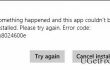
0x8024600e je još jedna pogreška Windows Storea, koja prevladava u verzijama sustava Windows 8 i 10. Okruženje, vrsta pogreške, učestalost i drugi čimbenici ove pogreške su vrlo slični kod pogreške 0x80073cf9. Međutim, krivac ovih bugova ne odgovara, pa popravci nisu isti.
Postoji veliki izbor 0x8024600e ispravke grešaka. Međutim, na temelju izvješća ljudi, ispravci poput uklanjanja Microsoftovog računa, preimenovanja Direktorij za distribuciju softvera, stvaranje direktorija AUInstall i AUInstallAgent, sfc / scannow, itd. nije radilo. Međutim, neki Windows entuzijasti aktivno su istraživali ovu grešku i pronašli vezu između neuspjeha preuzimanja aplikacija/datoteka/ažuriranja na Internet Explorer i Windows Store na isto vrijeme. Ova činjenica omogućila je stručnjacima da dođu do zaključka da pogrešku 0x8024600e može pokrenuti direktorij privremenih internetskih datoteka. Stoga ćemo ponuditi metodu rješenja za ovu konkretnu situaciju. Međutim, to nije jedini uzrok problema, pa ćemo ponuditi nekoliko dodatnih ispravaka grešaka 0x8024600e. Ovo su sljedeće:
Kako popraviti pogrešku Windows Store 0x8024600e?
Za popravak oštećenog sustava morate kupiti licenciranu verziju Reimage Reimage.
Popravi 1. Napravite nedostajuće privremene internetske datoteke
- Pritisnite Windows tipka + R kombinacija, vrsta regedit u dijaloškom okviru Pokreni i pritisnite Unesi da otvorite uređivač registra.
- Pomoću lijevog okna idite na HKEY_CURRENT_USER\Software\Microsoft\Windows\CurrentVersion\Explorer\User Shell Folders.
- Pronaći Cache na desnoj strani, dvaput ga kliknite i upišite %USERPROFILE%\AppData\Local\Microsoft\Windows\Privremene internetske datoteke Vrijednost.
- Nakon toga kliknite u redu i ponovno pokrenite računalo.
Popravi 2. Preimenujte direktorij za distribuciju softvera
Dok neki ljudi prijavljuju ovu grešku 0x8024600e ispravljaju beskorisno, drugi tvrde da je to pomoglo. Stoga, ako prethodna metoda nije imala svoju svrhu, pokušajte izvesti sljedeće korake:
- Klik Tipka Win + X i odaberite Naredbeni redak (administrator).
- Ako se pojavi poruka Kontrola korisničkog računa, kliknite Da nastaviti.
- Nakon što se otvori prozor naredbenog retka, upišite sljedeće naredbe i pritisnite Unesi nakon svakog od njih:
net stop wuauserv
preimenuj c:\windows\SoftwareDistribution softwaredistribution.old
net start wuauserv
Popravi 3. Izvršite čisto pokretanje
- Klik Win tipka + S i tip msconfig u traci za pretraživanje.
- Izaberi Sistemska konfiguracija i idite na Usluge tab.
- Ocjena Microsoftove usluge okvir i zatim odaberite Onemogući sve.
- Pritisnite Ctrl + Alt + Delete da otvorite Upravitelj zadataka.
- Otvorite Startup i onemogućite programe koji su postavljeni za pokretanje tijekom pokretanja sustava Windows.
- Kada završite, ponovno pokrenite računalo.
Nakon toga provjerite postoji li problem. Ako sada možete uspješno preuzeti i instalirati ažuriranja u Windows Storeu, trebali biste ponoviti tri gore navedena koraka i odabrati nekoliko Microsoftovih procesa koje želite omogućiti. Kada završite, provjerite je li Pogreška 0x8024600e nije se ponovno pojavio. Izvodite ove korake dok ne otkrijete koji je proces krivac problema.
Konačno, nakon što popravite ovu grešku u Windows Storeu, izvršite temeljito skeniranje računala ReimageMac perilica za rublje X9 kako biste osigurali da nema oštećenih registara, neispravnih sistemskih datoteka, zlonamjernog softvera i sličnih problema koji mogu negativno utjecati na performanse sustava Windows.
Automatski popravite svoje greške
Tim ugetfix.com pokušava dati sve od sebe kako bi pomogao korisnicima da pronađu najbolja rješenja za uklanjanje svojih pogrešaka. Ako se ne želite boriti s tehnikama ručnih popravaka, upotrijebite automatski softver. Svi preporučeni proizvodi testirani su i odobreni od strane naših stručnjaka. Alati koje možete koristiti za ispravljanje pogreške navedeni su u nastavku:
Ponuda
Učini to sada!
Preuzmite popravakSreća
Jamčiti
Učini to sada!
Preuzmite popravakSreća
Jamčiti
Ako niste uspjeli ispraviti pogrešku pomoću Reimagea, obratite se našem timu za podršku za pomoć. Molimo vas da nam kažete sve detalje za koje mislite da bismo trebali znati o vašem problemu.
Ovaj patentirani proces popravka koristi bazu podataka od 25 milijuna komponenti koje mogu zamijeniti bilo koju oštećenu ili nedostajuću datoteku na računalu korisnika.
Za popravak oštećenog sustava morate kupiti licenciranu verziju Reimage alat za uklanjanje zlonamjernog softvera.

Pristupite geo-ograničenom videosadržaju putem VPN-a
Privatni pristup internetu je VPN koji može spriječiti vašeg davatelja internetskih usluga, vlada, i trećim stranama od praćenja vašeg online i omogućuju vam da ostanete potpuno anonimni. Softver nudi namjenske poslužitelje za torrenting i streaming, osiguravajući optimalne performanse i ne usporavajući vas. Također možete zaobići geo-ograničenja i gledati usluge kao što su Netflix, BBC, Disney+ i druge popularne streaming usluge bez ograničenja, bez obzira na to gdje se nalazite.
Ne plaćajte autore ransomwarea - koristite alternativne opcije oporavka podataka
Napadi zlonamjernog softvera, posebice ransomware, daleko su najveća opasnost za vaše slike, videozapise, poslovne ili školske datoteke. Budući da kibernetički kriminalci koriste robustan algoritam za šifriranje za zaključavanje podataka, on se više ne može koristiti dok se ne plati otkupnina u bitcoinima. Umjesto da plaćate hakerima, trebali biste prvo pokušati koristiti alternativu oporavak metode koje bi vam mogle pomoći da dohvatite barem dio izgubljenih podataka. Inače biste također mogli izgubiti novac, zajedno s datotekama. Jedan od najboljih alata koji bi mogao vratiti barem neke od šifriranih datoteka - Data Recovery Pro.